
NVIDIAの次世代GPU Pascal第三弾となるGTX 1060を搭載した普及帯でリーズナブルなBTO PC「GALLERIA Gamemaster GA」をドスパラ様からご提供いただけたのでレビューしていきます。
「カスタマイズしても2日で出荷」というBTO PCメーカー屈指の納期速度を誇るドスパラのBTO PCが早いだけでなく、リーズナブル&高品質なのかも細かくチェックします。
今回提供いただいたレビュー用サンプル「GALLERIA Gamemaster GA」の構成は次のようになっています。マザーボード等の一部パーツは製品公式ページで詳細な記載がないのでサンプルに採用されているのとは別のパーツが使用される可能性もあります。
| 「GALLERIA Gamemaster GA」 レビュー用サンプル詳細スペック | |
| OS | Windows10 Home (64bit) DSP版 |
| CPU | Intel Core i5-6500 (4コア4スレッド、4コア同時最大3.3GHz) |
| CPUクーラー | サイズ 白虎 SCBYK-1000I [90mm、PWM、300~2300RPM]、公式ページ |
| マザーボード | ASUS H110M-A/M.2 (販売ページに記載なし)、製品公式ページ |
| メモリ | 8GB[4GB*2枚] DDR4-2133 |
| システムストレージ | Crucial 275GB CT275MX300SSD1 |
| データストレージ | 2TB HDD (SATA6Gb/s対応) |
| 光学ドライブ | DVDスーパーマルチドライブ |
| グラフィックボード | Palit GeForce GTX1060 6GB DUAL (NE51060015J9-1061D) |
| PCケース | オリジナル ガレリア専用 KTMケース ブラック (対応最大ファームファクタ:Micro-ATX) |
| 電源ユニット | AcBel 550W (80PLUS BRONZE) |
製品ページで詳細不明だったマザーボードが一般販売されている「ASUS H110M-A/M.2」なのは良かったと思います。オンラインでマニュアルも公開されているので拡張性等についても事前に確認可能です。
http://dlcdnet.asus.com/pub/ASUS/mb/LGA1151/H110M-A_M2/J11483_H110M-A_M2_UM_WEB.pdf
BIOSも日本語に対応しているので使いやすいマザーボードだと思います。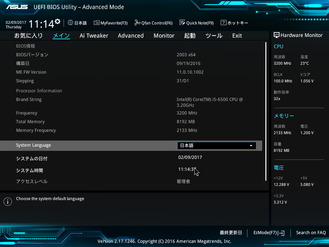
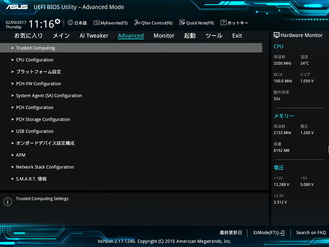
レビューに入る前に注意事項として、今回提供いただいたものは貸出機であり一般販売されてユーザーの手元に届く新品ではないので、製品や梱包に若干傷や痛みがある場合があります。通常は新品で綺麗な状態のものが届くはずなので、サンプル機に傷等があっても無視してください。当レビュー記事中では外観や内部構造など特徴に差異がなければ「GALLERIA DS」のレビュー時に撮影したものを使用しています。
・ドスパラ「GALLERIA」のおすすめゲーミングBTO PCの選び方
【公開:2017年2月6日、更新: 】
GALLERIA Gamemasterシリーズとは?
まず最初に「GALLERIA Gamemaster」シリーズとは何なのか、従来のGALLERIAシリーズとはどう違うのかについて簡単に紹介します。
単刀直入に言ってPCのハード面(CPUやグラフィックボードのスペック等)については製品公式ページに記載されている仕様通りとなっており、「GALLERIA 〇〇」と同じ内容の「GALLERIA Gamemaster 〇〇」であればPCそのもの自体は全く同じです。
基本モデルの「GALLERIA 〇〇」と「GALLERIA Gamemaster 〇〇」の間に違いがあるとしたら、カスタマイズによるアップグレード項目である「高性能静音CPUクーラー」と「高性能CPUグリス」が本来のアップグレード価格よりもお得な差額でデフォルト構成として設定されているところだと思います。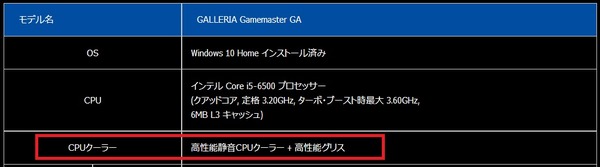
カスタマイズなしの「GALLERIA」ではCPU付属クーラーに似た小型のCPUクーラーが設置されていることが多いですが、デフォルトでアップグレードされている「GALLERIA Gamemaster」では高性能なサイドフロー型CPUクーラーが設置されるようです。

(左:GALLERIA DSのサンプル品の場合、右:GALLERIA Gamemaster GAのサンプル品の場合)
「GALLERIA Gamemaster」シリーズの製品ページでは「40以上のサポートタイトルを実機動作確認済み」と謳われていますが、では通常の「GALLERIA」シリーズで動かないの?と聞かれれば動作スペックさえ満たしていればほぼ間違いなく動きます。

サポートタイトル:http://gamemaster.diginnos.co.jp/top/gamelist.html
ならば「GALLERIA Gamemaster」シリーズの魅力とは何か?と聞かれると「サポートタイトルに対するドスパラの有人サポート」だと思います。
「GALLERIA Gamemaster」シリーズを購入すれば、サポートタイトルについてゲームのダウンロードからインストール、そして初期のプレイ方法チュートリアルやログインサポートまで事細まかにマニュアルやオンラインチャットを通じてサポートを受けることができます。
また朝昼夕に時間の取れない社会人ゲーマーにも嬉しい最長深夜1時までの「コンシェルジュサポート」でPCゲームに不慣れな初心者をサポートしてくれます。
従来の「GALLERIA」シリーズと「GALLERIA Gamemaster」シリーズはハード的には基本的に同じ(スペック表通り)なので、「〇〇というゲームの動作確認済み」という売り文句についてはぶっちゃけたところあまり意味がありません。ハード的に同性能の「GALLERIA」で動かないものは「GALLERIA Gamemaster」でも動きません。
そのため「GALLERIA Gamemaster」はその名に反して(?)、熟練のPCゲーマー向けの製品ではなく、初めてPCゲームをプレイするためにゲーミングBTO PCを購入するような初心者ユーザー向けの製品です。
BTO PCを購入して基本的なプレイができるようになるまでを「コンシェルジュ」という最長深夜1時の有人チャットサービスがサポートしてくれることに魅力を感じるかどうかで通常の「GALLERIA」シリーズではなく「GALLERIA Gamemaster」シリーズを選ぶかを検討すればOKです。
なお国内最大人気のFF14についてはサポートタイトルに含まれていない点については注意してください。
GALLERIA Gamemaster GA レビュー目次
1.GALLERIA Gamemaster GAの梱包・付属品
2.GALLERIA Gamemaster GAの外観
3.GALLERIA Gamemaster GAの内部構造
4.GALLERIA Gamemaster GA(i5 6500)のCPU・ストレージ性能
5.GALLERIA Gamemaster GA(i5 6500, GTX 1060)のグラフィック性能
6.GALLERIA Gamemaster GAのレビューまとめ
GALLERIA Gamemaster GAの梱包・付属品
まず最初にドスパラから購入した「GALLERIA Gamemaster GA」がユーザーの手元にどんな状態で届くのかをご紹介しようと思います。配送業者からは下画像のような段ボール箱に梱包されて製品が届きました。(注:梱包の外箱については貸出機のため少々傷みがある場合があります) 精密機器注意や天地無用などの注意書きがされています。50*45*30cmサイズとかなり大きい段ボール箱で重量も重いです。
段ボール箱の中にはキーボードやマウスなどの付属品が別の小さい箱に収められ、PC本体は透明ビニール袋に入れて硬めのスポンジ製スペーサーで安置されていました。

BTO PCにはマウス&キーボードが付かないメーカーもありますがドスパラの「GALLERIA Gamemaster GA」にはデフォルトで両方とも付属します。
GALLERIA Gamemaster GAの外観
「GALLERIA Gamemaster GA」のPCケース外観をチェックしていきます。
トップとサイドはスチールで、フロントはプラスチック製でした。カラーはご覧のとおり黒一色です。サイドパネルには120サイズのファンを2個ずつ搭載できます。GALLERIA Gamemaster GAはミニタワーのKTMケースを採用しており寸法は「185(幅)×395(奥行き)×370(高さ) mm」でGALLERIA Xシリーズなどスタンダードモデルに採用されるミドルタワーPCケースよりも奥行と高さが100mmも小さくなっています。(参考写真)

マザーボード側サイドパネルのファン固定位置はそれぞれCPUとグラボの直上になっているのでケースファンを増設すれば冷却補助になると思います。マザーボード裏となる右側パネルはスチール1枚板です。

フロントにはUSB3.0やヘッドホン端子など各種I/Oポートがあります。フロントパネルと5インチベイパネルはツールレスで取り外し可能です。

フロントにはデフォルトでDVDドライブが設置されており、フロントパネルを外すと下にも空きの5インチベイがあるので増設可能です。

またフロントパネルメッシュ裏には120サイズと80サイズの冷却ファンを設置可能になっています。

電源ユニットをPCケース上部に設置するという00年代に主流だったスタイルになっています。リアには120mmファンが搭載可能です。PCIスロットは5スロット分とMicro-ATXケースとしては1段多めになっています。左右のサイドパネルはそれぞれリアのハンドスクリュー2本で固定されていました。


GALLERIA Gamemaster GAの内部構造
続いて「GALLERIA Gamemaster GA」のPCケースの内側をチェックしていきます。
電源ユニットを上部に配置し裏配線が利用されていないなど、設計がかなり古いPCケースということもあり、ケース内の配線についてはとりあえず動けばOKという感じになっています。
標準搭載の電源ユニット「AcBel 500W 静音電源 (80PLUS BRONZE)」は非プラグインタイプのPC電源なので全てのケーブルは1か所から出ています。
CPUクーラーは「サイズ 白虎 SCBYK-1000I (90mm、PWM、300~2300RPM)」というクーラーが採用されていました。国内でも2700円程度で販売されています。メモリは2スロットありますが4GBのDDR4メモリが2枚搭載されていました。ゲーミングPCのメモリは16GBが個人的に推奨です。

サイズ 白虎 SCBYK-1000Iは安価ながら銅製ベース採用で高性能なCPUクーラーです。

CPUファンはPWM対応4PINですが、リアケースファンは3PINでした。

マザーボードにはASUS製の「H110M-A/M.2」が採用されていました。
3.5インチシャドウベイトレイが3基搭載されておりデフォルト構成ではシステム用の2.5インチSSDとデータ用の3.5インチHDDの2基が搭載されているので、追加で1基のストレージを拡張可能です。マザボ上のSATA端子は4基なので増設可能な数とちょうど一致しています。(DVDドライブで1基使用)
グラフィックボードはGTX 1060のPalit製デュアルファンモデル「Palit GeForce GTX1060 6GB DUAL (NE51060015J9-1061D)」です。補助電源の使用数は6PIN*1ですが電源ユニットからは8PIN(6+2PIN)*2が出ているので上位のグラフィックボードにも換装可能です。
GPUクーラーはデュアルファンのロング基盤モデルでバックプレートは付いていません。

PCI拡張スロットについてはグラフィックボード用のx16スロットの下に2か所にあるPCI-E3.0x1がサウンドボードやSATAポート増設向けで使えます。ただし直下のスロットは2スロット占有グラフィックボードでは使用できないので事実上、使用可能な口調スロットはx1スロット1基のみとなります。またx16スロットの直上には高速NVMe接続のM.2 SSDに対応したM.2スロットが設置されておりM.2 SSDを増設可能です。
マザーボードにはブザーも付いていました。起動時にビープ音が鳴ります。ブザーは基本的にPOSTエラーのチェックくらいでしか使わないので起動時のビープ音が煩わしければ外しても大丈夫です。
マザーボード裏側は次のようになっています。
CPU裏にはCPUクーラー固定用のホールがあるのでPCケースにマザーボードを設置したままバックプレートタイプのCPUクーラーの着脱が可能です。マザーボード裏面については裏配線スペースもなく、CPUクーラー固定用ホール以外には特に何もないのでアクセスする必要はなさそうです。
最後に内部構造をチェックし終えたと思ってPCを起動したところファン音が予想外に煩くて驚きました。耳を近づけて確認したところファンノイズの原因の1つはフロントのケースファンでした。リアにも120mmのファンが搭載されているのになんでフロントファンだけこんな音が大きいのかと不思議に思って調べてみたら、4PINペリフェラルから変換ケーブルで電源をとっていたのでケースファンが定格で回っていました。
変換ケーブル使うならトップかリアのファン端子から分岐ケーブルを使えばいいのにと、ちょっとこの電源の取り方には唖然としました。 ガレリア専用KTケースでファンノイズが煩かったらこれを抜くのが手っ取り早いです。
抜くだけだとファンが止まるので、ストレージの冷却が気になるなら3PINファンの分岐ケーブルを購入してリアかトップファンと同じマザボ上のコネクタから電源を取るのがおすすめです。これならマザボのファンコンで操作も可能になります。
GALLERIA Gamemaster GA(i5 6500)のCPU・ストレージ性能
GALLERIA Gamemaster GAのデフォルト構成で採用されるSkylake世代CPU i5 6500(4コア4スレッド、4コア同時最大3.3GHz)の性能をチェックしていきます。比較対象に同じくSkylake世代i7 6700K(4コア8スレッド、4コア同時最大4,0GHz)とi5 6400(4コア4スレッド、3.2GHz)でCPU性能を比較しました。
i5 6500は最大3.6GHzと紹介されることが多いですが、実際はコアクロックが3.6GHzで動作するのは1コアのみに負荷がかかっている状態だけで、全コアに大きい負荷がかかる状態では全コアが3.3GHz動作となるので注意してください。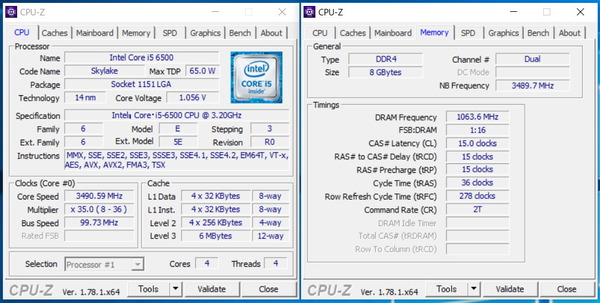
CPUクーラーの冷却ファンやケースファンの回転数についてですが、BIOSのファン制御のプリセットを標準から下のようにカスタマイズに変更して以降の測定を行っています。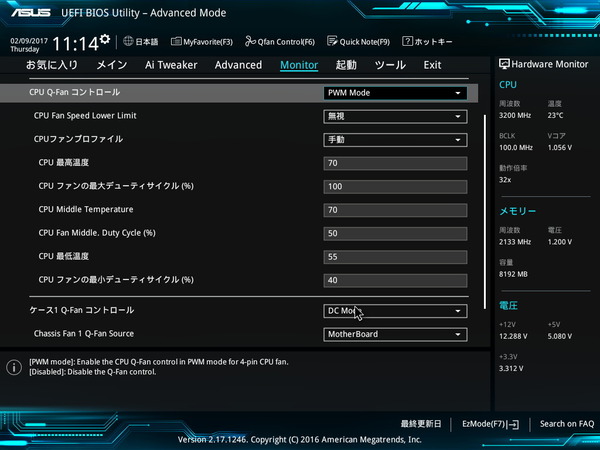
上記の設定でケースファンは800RPM、CPUファンはアイドル時で700RPMで動作していました。
CPU性能のベンチとしてよく使われるCinebenchのスコアは551でした。上位のi7 CPUに比べて定格性能は4~5割程度下がります。注意点としてCinebenchはCPUのエンコード性能に直結するベンチなのでPCゲームなどではi7 CPUとi5 CPUで差が小さいことも多いです。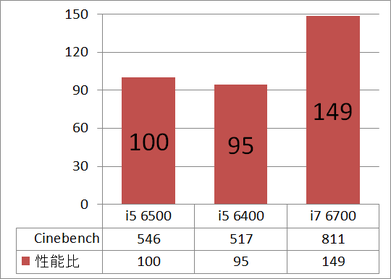
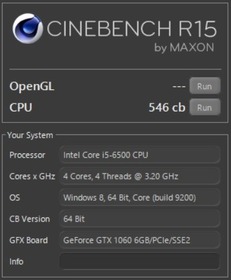
FF14ベンチマークの動画(再生時間8分、WQHD解像度、60FPS、容量4.7GB)でAviutl+x264を使ってエンコード速度の比較を行いました。
GALLERIA Gamemaster GAのi5 6500でかかったエンコード時間は36分37秒でした。i7 6700では26分6秒、i5 6400では39分11秒でした。エンコード時間から比較したエンコード性能はCinebenchの性能比較とほぼ同様の結果になっています。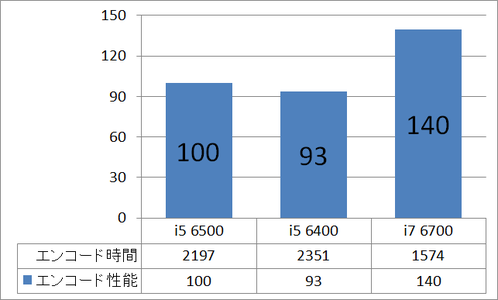
i5 6500でエンコードを行った際のCPU温度、CPUファン回転数、CPU全体の使用率の推移をグラフ化しました。CPU全体の使用率は基本的に90~100%にはりついています。CPU温度は最大48度で安定動作していました。エンコード中のCPUファンの回転数は最大800RPM以下でとても静かに動作していました。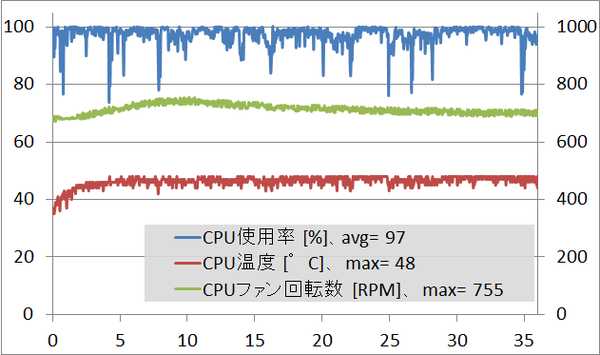
続いてGALLERIA Gamemaster GAに搭載されているストレージ性能のチェックをしていきます。
同製品にはシステムストレージとして275GB SSDとデータストレージとして2TB HDDが搭載されています。それぞれの詳細な製品情報をCrystalDiskInfoで確認したところ、システムストレージは2.5インチSSD「Crucial CT275MX300SSD1」、データストレージは3.5インチHDD「ST2000DM006-2DM164」でした。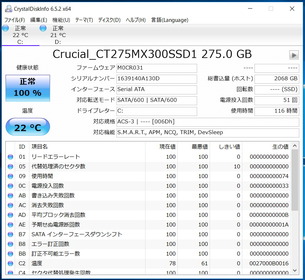
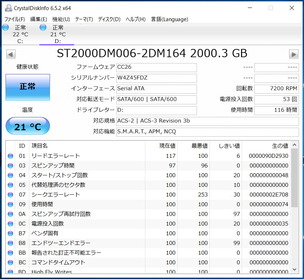
CrystalDiskMarkを使って各ストレージの性能を測定したところ、「Crucial CT275MX300SSD1」は左画像のようにリード・ライトともにSATA3.0 SSDらしく500MB/sを超えましたが、データストレージの「ST2000DM006-2DM164」は右画像のように連続読込が200MB/s程度となってしましました。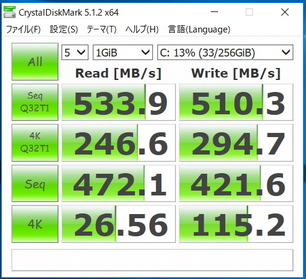
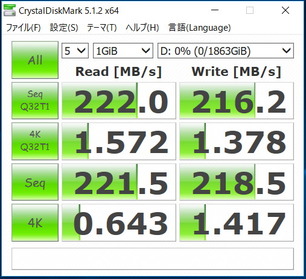
HDDにゲームを入れた場合、ゲームのロード時間がSSDに比べて実際にどの程度遅くなるのか測定してみました。高画質PCゲームのRise of the Tomb Raiderを使って「ゲーム起動→ゲーム再開」の流れでロード時間を測定した検証動画が次のようになっています。背面全体はHDDでのロード時の動画、右下はSSDでのロード時の動画です。
動画を見ての通りHDDにゲームをインストールした場合のゲームのロード時間は大雑把に見てもSSDにインストールした場合の70%長いロード時間になります。逆に言えばデータストレージにSSDを採用することでゲームのロード時間は半分近く短縮することが可能です。
GALLERIA XHにはデフォルトではデータストレージにHDDが設定されていますが、カスタマイズからSSDも選択可能なので、管理人的にはシステムストレージは256GB、データストレージには500GB~1TBのSSDにカスタマイズするのがおすすめです。
GALLERIA Gamemaster GA(i5 6500, GTX 1060)のグラフィック性能
さて本題の「GALLERIA Gamemaster GA(i5 6500, GTX 1060)」のグラフィック性能をチェックしていきます。
GALLERIA Gamemaster GAではGPUがGTX 1060という以外はグラフィックボードの型番が不明でしたが、レビュー用サンプル機にはPalitGeForce GTX1060 6GB(NE51060015J9-1061D)が搭載されていました。コアクロックはGTX1060のリファレンス同様でブーストクロックは1709MHzです。FF14ベンチ(フルHD、最高品質)のスコアは1万を超えているのでGTX1060グラフィックボードなら快適にプレイできます。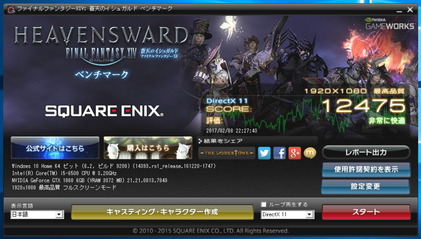
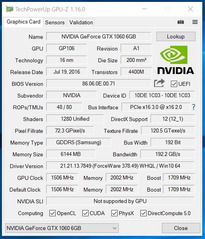
FF14ベンチ中のCPU温度、GPUコア温度、GPUコアクロック、GPUファン回転数のログを取って、その推移をグラフ化しました。CPU温度は50度以下の低い温度で安定しています。GPU温度は70度前後で推移しており、ファン回転数も1600RPMを程度なので比較的静かに動作していました。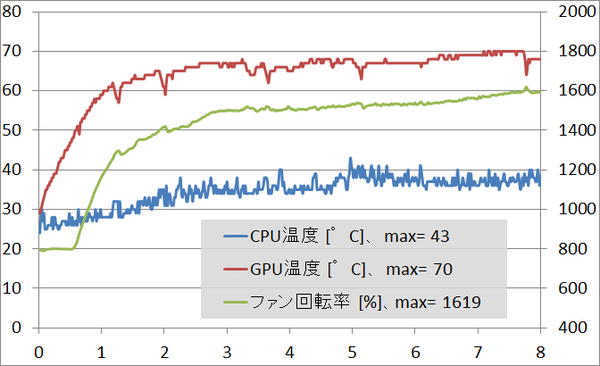
3DMarkのFireStrike各種のグラフィックスコアは次のようになりました。
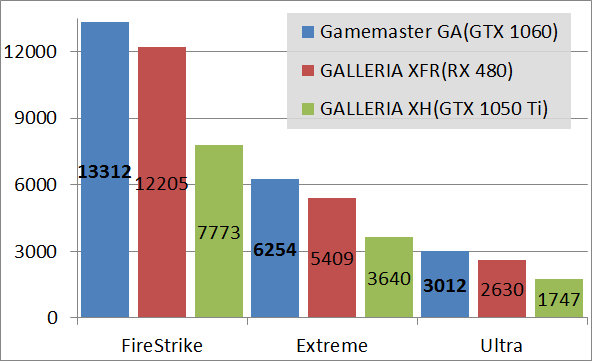 |
|||
| FireStrike | Extreme | Ultra | |
| GALLERIA Gamemaster GA (i5 6500, GTX 1060) |
13312 | 6254 | 3012 |
| GALLERIA XFR (i7 6700, RX 480) |
12205 | 5409 | 2630 |
| GALLERIA XH (i7 6700, GTX 1050 Ti) |
7773 | 3640 | 1747 |
また最新のDirectX12対応ベンチマークである3DMarkのTimeSpyのグラフィックスコアは次のようになりました。
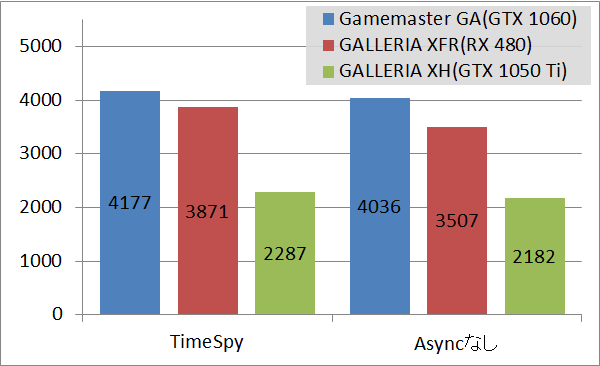 |
|||
| TimeSpy | Asyncなし | 性能比 | |
| GALLERIA Gamemaster GA (i5 6500, GTX 1060) |
4177 | 4036 | 103% |
| GALLERIA XFR (i7 6700, RX 480) |
3871 | 3507 | 110% |
| GALLERIA XH (i7 6700, GTX 1050 Ti) |
2287 | 2182 | 105% |
GTX 1060搭載グラフィックボードを使用した高画質PCゲーム各種のフルHD・高画質設定におけるベンチマーク結果は次のようになっています。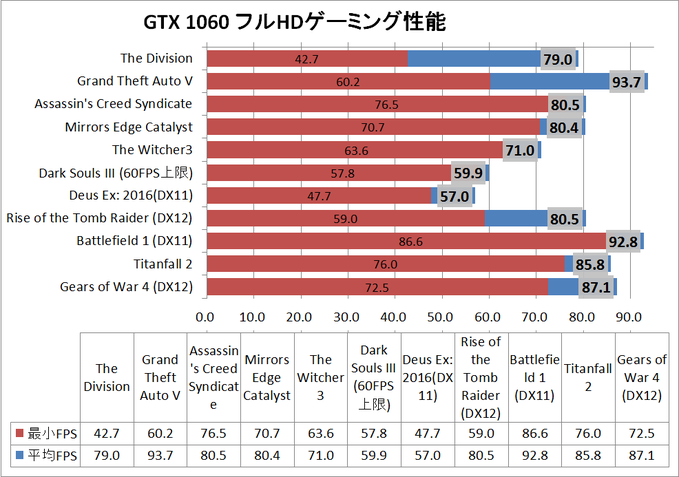
ベンチマーク測定を行ったタイトルは、The Division(プリセット:高)、Grand Theft Auto V(グラフィック設定)、Assassin’s Creed Syndicate(プリセット:高)、Mirrors Edge Catalyst(プリセット:最高)、The Witcher3(グラフィック設定)、Dark Souls III(最高設定)、Deus Ex: Mankind Divided(DX11、High設定、AAなし)、Rise of the Tomb Raider(高設定、FXAA、DX12)、BattleField1(最高設定、DX11)、TitanFall2(グラフィック設定)、Gears of War 4(最高設定)以上の11タイトルです。
NVIDIA GeForce GTX 1060であれば最新の高画質PCゲームでもフルHD解像度、高画質設定で60FPSで安定してプレイ可能です。





GTX 1060とi5 6500Kを搭載した「GALLERIA Gamemaster GA」でVR HMDが遊べるのかをOculus Rift CV1(レビュー記事)やHTC Vive(レビュー記事)を使って試してみました。
「GALLERIA Gamemaster GA」に搭載されたGTX 1060はVRMark OrangeRoomのベンチマーク結果からもわかるようにHTC ViveやOculus Rift CV1など現行PC向けVRに対応可能な性能があります。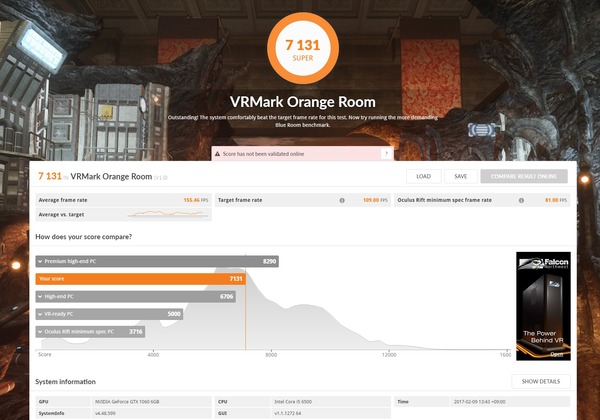
GALLERIA Gamemaster GAのリアI/Oに設置されたUSB3.0端子とGTX 1060のHDMI端子でOculusRiftCV1、HTC Vive共に問題なく認識されました。ただしOculus Riftについては専用コントローラーOculus Touchの使用時はUSB3.0端子を3つ要求するためリアのUSB3.0端子が不足します。この場合、PCI-Ex1スロットにUSB3.0拡張ボードを刺して増設するか、USBハブを使用する必要があるので注意して下さい。
今回はOculusRiftCV1のレビューで過去に動作確認済みの「iBUFFALO USB3.0ハブ BSH4U22U3BK」を使用してセンサー2基を1つのUSB3.0端子に接続して正常に動作させることができました。
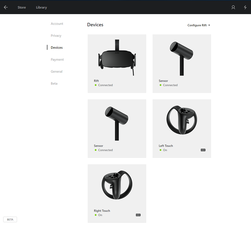
VR HMDネイティブ対応のPCゲームとしてEVE Valkyrie、Project Cars、The climb等を試しにプレイしてみましたがいずれも安定動作しました。
「GALLERIA Gamemaster GA」の消費電力をBluetooth接続でスマホから消費電力を見れるワットチェッカーを使って測定を行いました。i5 6500とGTX 1060搭載の「GALLERIA Gamemaster GA」の消費電力はアイドル時で38W程度、負荷時(Fire Strikeストレステスト)で200W程度となりました。よりCPU負荷の大きいゲームでも全体でピーク250W以下の負荷に収まると思います。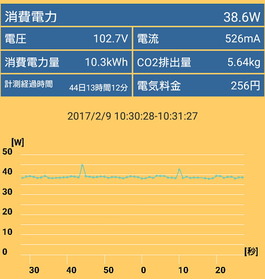

電源OFF時とアイドル時とPCゲーム負荷時の騒音値をサウンドレベルメーター(騒音計)を使用して測定しました。電源OFF時の騒音値34.2dB、アイドル時は44.4dBとゲーム負荷時は44.7dBとなりました。

今回のサンプル機についてサウンドレベルメーターを使って最大の騒音源を調べてみたところ、電源ユニット「AcBel 500W 静音電源」の冷却ファンが最も大きい騒音を出していました。静音性の高いBTO PCを目指すなら電源ユニットについては別のものにカスタマイズしたほうがよいかもしれません。
GALLERIA Gamemaster GAのレビューまとめ
最後にGTX 1060グラフィックボードを搭載する「GALLERIA Gamemaster GA」の実機サンプルを検証してみた結果のまとめを行います。簡単に箇条書きで以下、管理人のレビュー後の所感となります。
良いところ
- 最新の高画質PCゲームをフルHD・高グラフィック設定で快適に遊べる
- デフォルトで上位のCPUクーラーにアップグレードされている
- 40以上のサポートタイトルに関してBTO PCを購入して基本的なプレイができるようになるまでを「コンシェルジュ」という最長深夜1時の有人チャットサービスがサポートしてくれる
- 「カスタマイズありでも2日で出荷」という業界最速の納期速度
- キーボード&マウスがデフォルトで付いてくる
- M.2 SSD、サウンドボード等も拡張・増設可能
悪いところor注意点
- 専用PCケースは裏配線不可や自作er目線で今後の拡張性を考えるとあまりおすすめできない
- フロントファンの電源の取り方が悪く、ファンノイズが大きい(簡単に改善可能)
- デフォルトの電源ユニットは冷却ファンが煩いのでカスタマイズ推奨
13~14万円で購入可能なリーズナブルな価格帯のBTO PCという観点からすれば最新の高画質PCゲームをフルHD・高グラフィック設定で快適に遊べるのでGTX 1060搭載の「GALLERIA Gamemaster GA」はユーザーの要求水準を十分に満たす製品になっています。
ドスパラからは同じ価格帯でRX 480グラフィックボード搭載の「GALLERIA XFR」も販売されていますが、動画の倍速補完機能「Fluid Motion」に興味がなくPCゲームのプレイが主体であれば、RX 480よりもGTX 1060のほうが若干パフォーマンスの高いPCゲームも多いので「GALLERIA Gamemaster GA」などGTX 1060搭載BTO PCが最適だと思います。またGTX 1060などのNVIDIAグラボであれば軽量・高画質なプレイ動画録画機能「ShadowPlay」も利用可能です。
管理人的に最大のマイナスポイントであるPCケースについてはカスタマイズから+8000円程度で別のケースに変更可能ですが、納期も遅くなるものがほとんどのようなので、増設や拡張でPCケースに不満が出てきた頃に評価の高い市販品PCケースへ買い替えるのがベストな選択肢だと思います。
ドスパラで2016年から新たに追加された「GALLERIA Gamemaster」シリーズを購入すれば「最長深夜1時の有人チャットサポート」を受けることができます。PCゲームはPS4などコンソールゲームと比べると設定項目も多く、プレイできるまでの勝手が違うので初めてPCゲーム用のBTO PCを購入する初心者ユーザーにとっては嬉しいサポートです。
なによりも「カスタマイズありでも2日で出荷」という業界最高水準の納期は早く欲しいユーザーには非常にありがたく、ドスパラBTO PCの最大の魅力だと思います。
以上、GTX 1060搭載「GALLERIA Gamemaster GA」BTO PCのレビューでした。
GTX 1060搭載「GALLERIA Gamemaster GA」

おまけ:GTX 1060搭載BTO PCのカスタマイズ指南
リーズナブルな価格帯のGTX 1060グラフィックボードを搭載するBTOのカスタマイズについて簡単に解説しておきます。
- CPUについては4コア4スレッドのi5(7600や7600K)は4コア8スレッドのi7(7700や7700K)と比べてもフルHDのPCゲームが目的であれば大きな性能差はありません。コスパを優先してi5 7500がおすすめです。CPU型番の添え字については基本的に”K”なしのCPUで問題ありません。
- システムメモリはゲーム用途なら16GBあれば十分です。8GBでは足りない場合もあるので16GB以上を推奨します。メモリ枚数は合計容量が同じなら4枚でなくて2枚で大丈夫。
- 電源容量は500W以上で問題ありません。変換効率は特に気にしなくていいと思います。予算が許すなら自作PCパーツとして一般販売されている電源を選ぶのもおすすめです。
- システムストレージ(WindowsOSをインストールするストレージ)は必ずHDDではなくSSDを選んでください。HDDよりもGB単価は上がりますが実際に体感できるレベルでSSDのほうがキビキビ動きます。Windows10をインストールするシステムドライブのサイズは240GB以上であればOKです。
PCゲーム用ストレージはシステムとは別に用意するほうが後々便利、加えてHDDではなくSSD推奨です。ゲーム用は可能なら960GB、少なくても480GBが望ましいです。
- マザーボードは「Z270」とか「H270」とかチップセット名だけでなく「ASUS H270-PRO」のように市販のマザーボード名が記載されているor市販マザボを選択できるBTOが推奨です。市販のマザボであれば専用のマニュアルも存在しますし、何かトラブルがあってもググって解決法を見つけるのが容易になります。マザボメーカーは日本語マニュアルが一番しっかりしていてユーザー数の多いASUSを選ぶのが鉄板です。
以上の5項目さえ守ればそうそうハズレを引くことはないはずです。












コメント